Menerima pesan langsung yang tidak diinginkan di Twitter bisa menjadi gangguan. Kekhawatiran privasi tentang media sosial telah berkembang selama beberapa tahun terakhir berkat pengguna yang mendapatkan pesan dari orang dan perusahaan yang tidak berinteraksi dengan mereka. Meskipun Anda masih dapat menikmati berbagi Tweet secara pribadi, Anda mungkin masih mendapatkan konten yang tidak diinginkan di DM Anda.

Fitur perpesanan pribadi di platform media sosial populer ini sudah ada sejak lama. Namun, ia memiliki beberapa kekurangan. Meskipun Twitter tidak mengizinkan penonaktifan pesan langsung sepenuhnya, ada beberapa cara untuk membatasi siapa yang dapat mengirimkan DM kepada Anda.
Berikut adalah beberapa solusi yang dapat membantu Anda memblokir pesan langsung di Twitter.
Cara Memblokir Pesan Langsung di Twitter
Kebijakan privasi Twitter memungkinkan Anda membatasi siapa yang dapat mengirimi Anda pesan, terlepas dari pengaturan privasi Anda. Tidak masalah apakah tweet Anda dilindungi atau tidak – siapa pun dapat masuk ke DM Anda jika Anda mengonfigurasi akun Anda seperti itu. Meskipun pengaturan ini memungkinkan keterlibatan yang lebih luas dalam komunitas Twitter, ini dapat menyebabkan Anda menerima pesan langsung yang tidak Anda inginkan.
Namun, ada beberapa cara untuk memfilter siapa yang dapat mengirimi Anda pesan dan mencegah pesan yang mengganggu di kotak masuk Anda.
Konfigurasikan Pengaturan Privasi
Banyak pengguna mengeluh karena tidak dapat memblokir pesan dari akun yang tidak mereka ikuti. Solusi sederhana untuk masalah ini adalah menyisih dari akun ini, dan pengaturan privasi Twitter memungkinkan Anda melakukannya. Inilah cara menghentikan pengguna Twitter acak dari mengirimi Anda pesan.
- Buka menu navigasi.
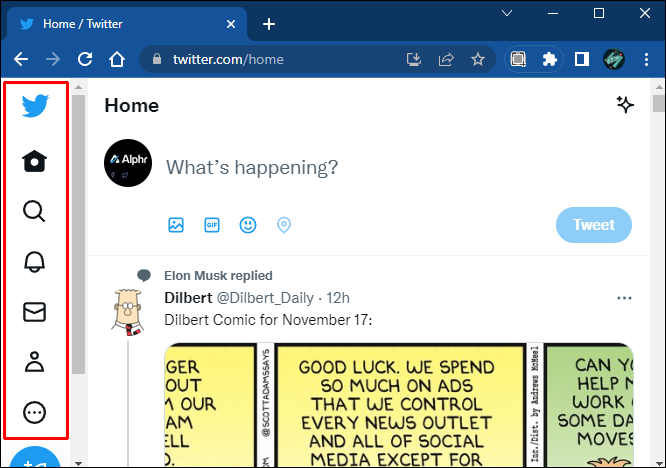
- Pilih “Pengaturan privasi dan keamanan.” Kemudian pilih 'Pesan Langsung.'
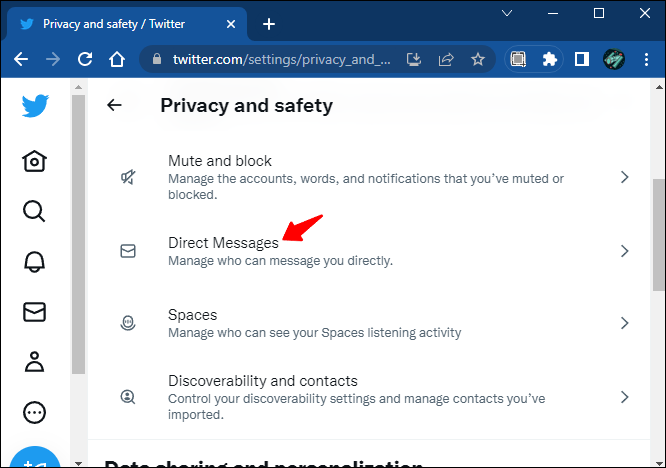
- Hapus centang opsi 'Izinkan permintaan pesan dari siapa pun'.

Cara lain untuk mengakses pengaturan ini adalah langsung dari bagian Pesan Langsung.
- Buka menu Pesan Langsung.
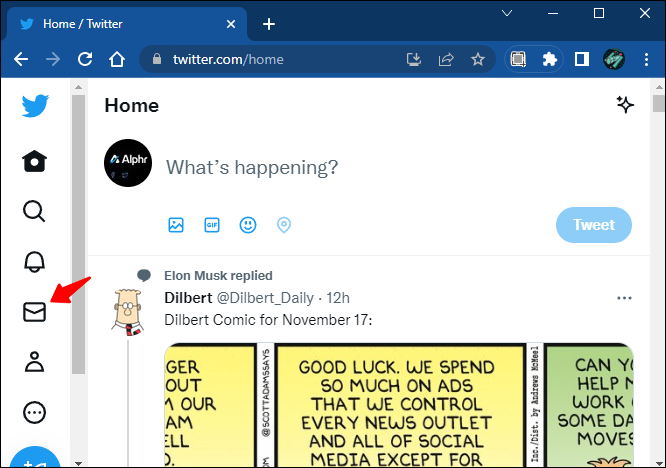
- Ketuk atau klik ikon 'Pengaturan'.
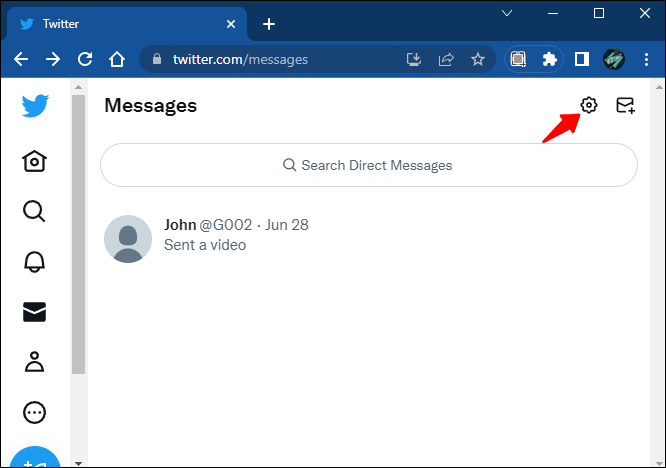
- Nonaktifkan 'Izinkan Permintaan Pesan dari Semua Orang'.

Setelah Anda membatalkan pilihan ini, Anda tidak akan lagi menerima pesan dari akun yang tidak Anda ikuti. Menonaktifkan opsi ini juga mencegah orang lain menambahkan Anda ke percakapan grup tanpa izin Anda.
cara mengubah jaringan di chromecast
Namun, menonaktifkan opsi ini tidak akan mencegah Anda menerima DM dari pengguna yang pernah Anda ajak bicara sebelumnya. Pengguna ini masih dapat menghubungi Anda meskipun Anda tidak mengikuti mereka. Anda harus memblokir atau melaporkan akun ini untuk mencegahnya mengirimi Anda pesan lebih lanjut.
Blokir Pengguna
Ini adalah cara paling umum untuk mencegah seseorang menghubungi Anda di Twitter. Jika Anda ingin menutup pengguna tertentu yang telah melecehkan Anda, Anda harus memblokir dan melaporkannya. Menggunakan opsi ini bahkan mencegah pengguna yang sebelumnya telah menghubungi Anda untuk melakukannya lagi.
Sayangnya, tidak ada cara untuk memblokir banyak pengguna yang mengirim spam ke DM Anda. Namun jika ada pengguna yang melecehkan Anda atau orang lain dengan cara apa pun, ada opsi laporkan untuk memberi tahu dukungan Twitter tentang pelecehan ini. Setelah dilaporkan, Twitter akan menyelidiki tuduhan tersebut dan memberi Anda umpan balik tentang apakah mereka akan menghapusnya dari jaringan.
Berikut cara memblokir pengguna tertentu agar tidak mengirimi Anda pesan langsung.
- Buka percakapan dari akun yang ingin Anda blokir.

- Pilih ikon 'Informasi'.

- Pilih “Blokir @namapengguna.”
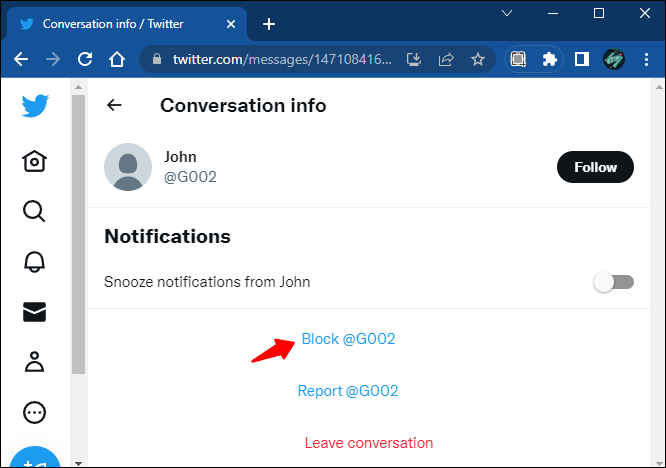
- Konfirmasikan pilihan Anda.
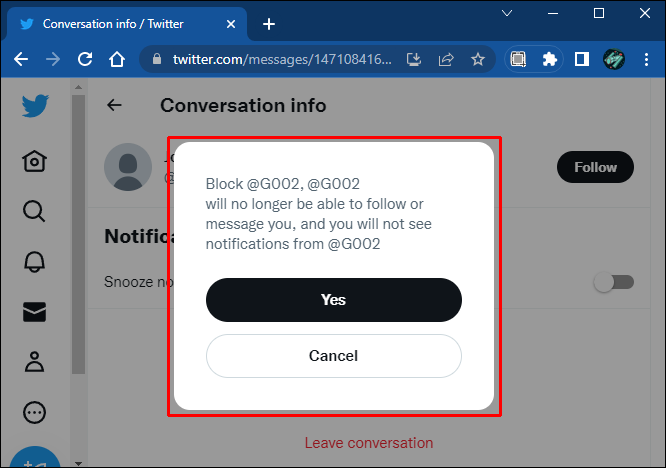
Pengguna akan diblokir dari menghubungi Anda lebih lanjut. Anda dapat membatalkan keputusan Anda dan membuka blokirnya kapan saja jika Anda berubah pikiran.
Laporkan Pengguna
Melaporkan pengguna juga mencegah mereka menghubungi Anda lebih jauh (kecuali jika Anda mengirimkan pesan dan memulai percakapan baru). Memilih untuk melaporkan seseorang akan menghapus percakapan dari pesan langsung Anda.
Ikuti langkah-langkah ini untuk membatasi akun agar tidak mengirimi Anda pesan secara langsung menggunakan opsi laporan.
- Temukan percakapan yang ingin Anda laporkan di pesan langsung Anda.

- Ketuk atau klik ikon 'Informasi'.

- Pilih “Laporkan @namapengguna.”
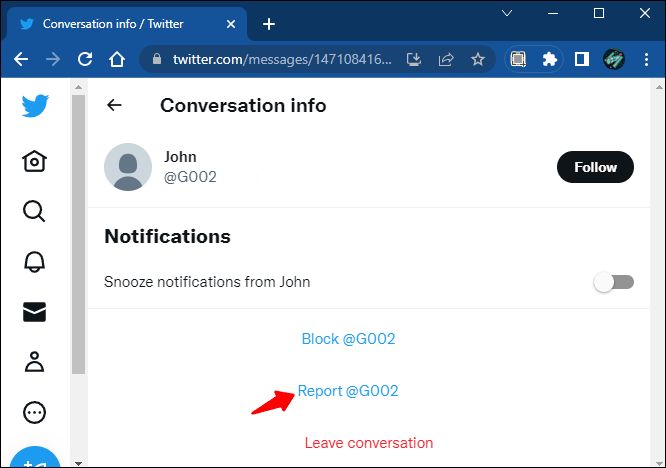
- Pilih masalah yang Anda alami dengan akun yang ingin Anda laporkan.
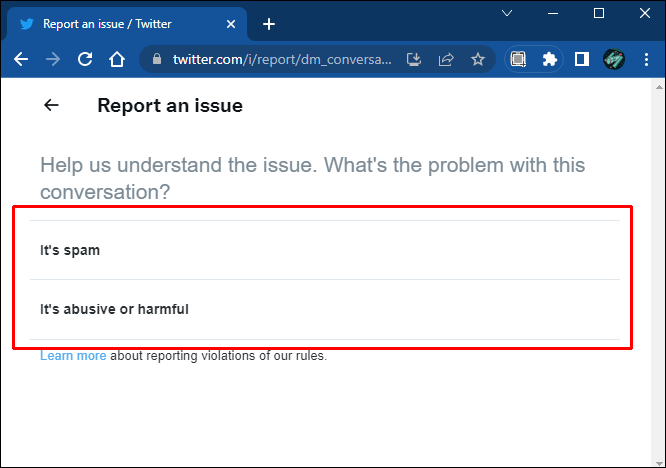
- Konfirmasi laporan.
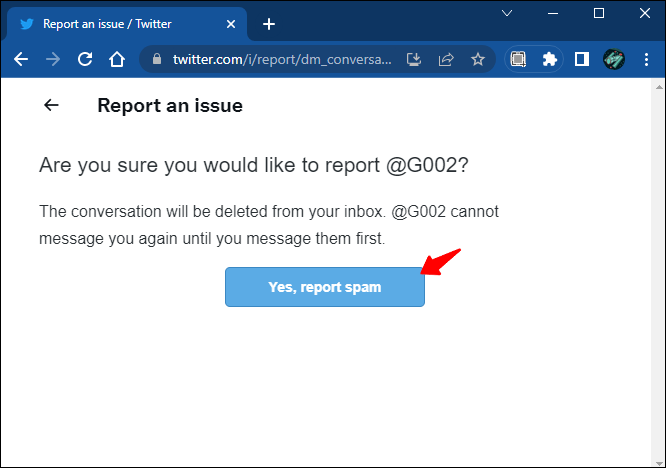
Mengelola Permintaan Pesan
Mematikan permintaan pesan adalah cara cepat lain untuk mencegah pesan langsung yang tidak diinginkan di Twitter. Jika Anda telah menyetel setelan privasi ke 'Terima Pesan Dari Siapa Pun', pesan dari orang yang tidak Anda ikuti akan muncul di 'Permintaan'. Mereka hanya akan diizinkan mengirimi Anda pesan jika Anda menerima permintaan tersebut dan pesan tersebut akan dipindahkan ke kotak masuk Anda. Jika Anda tidak menerima permintaan tersebut, pengguna tidak akan tahu apakah Anda telah melihat pesan tersebut.
cara terbang di survival minecraft
Menghapus permintaan pesan akan menghapus pesan dari kotak masuk Anda, tetapi tidak akan mencegah pengguna menghubungi Anda lagi. Anda harus memblokir atau melaporkan akun tersebut untuk menghentikan mereka menghubungi Anda secara permanen.
Amankan akun Anda
Privasi adalah emas di media sosial saat ini. Membatasi siapa yang dapat mengirimi Anda pesan langsung di Twitter dapat mencegah pesan yang tidak diinginkan dan mengamankan kehadiran online Anda. Jika Anda menerima pesan yang mengganggu, gunakan salah satu cara yang disebutkan di atas untuk memblokir akun orang yang mengganggu Anda. Namun, jika Anda mengalami pelecehan di DM Anda, langkah terbaik adalah memblokir dan melaporkan akun tersebut ke Twitter.
Manakah dari cara berikut yang Anda gunakan untuk memblokir pesan langsung yang tidak diinginkan di akun Twitter Anda? Tinggalkan komentar di bawah.









